Kako zatvoriti pozadinske aplikacije na Androidu i uštedjeti bateriju.
Pozadinske aplikacije na Androidu vam omogućavaju da brzo dobijete obavještenja i pristupite aplikacijama, ali općenito troše puno energije baterije vašeg telefona. To također otvara prostor za zlonamjerne aplikacije. Android vam sada omogućava da zatvorite pozadinske aplikacije na svom Android telefonu.
Hajde da prođemo kroz načine da prisilno zatvorite pozadinske aplikacije na vašem Android telefonu bez korištenja aplikacija.
Kako zatvoriti pozadinske aplikacije na Androidu
Iako je Android uvijek pružao opcije za omogućavanje korisnicima da zatvore pozadinske aplikacije, to nije bila potpuna opcija. Dugo je zakopan u postavkama i možete brzo zatvoriti Pozadinske aplikacije To troši memoriju i bateriju vašeg telefona.
Ako imate Pixel telefon ili Android telefon koji radi Android 13 ili kasnije, možete brzo zatvoriti pozadinske aplikacije.
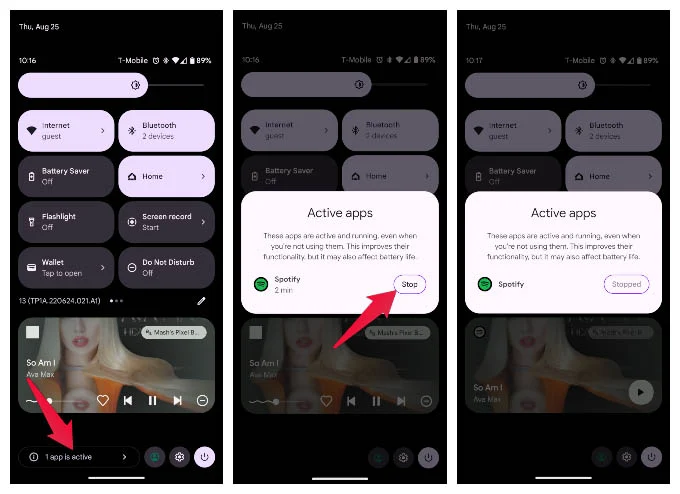
- prevucite nadole Od vrha ekrana dvaput za otvaranje Brze postavke .
- Na dnu ćete vidjeti informacije o broju Aktivne aplikacije Ti imaš.
- Kliknite na prikazani tekst.
- Nakon toga kliknite na dugme “ isključivanje Nasuprot aplikacije koju želite zatvoriti sa liste.
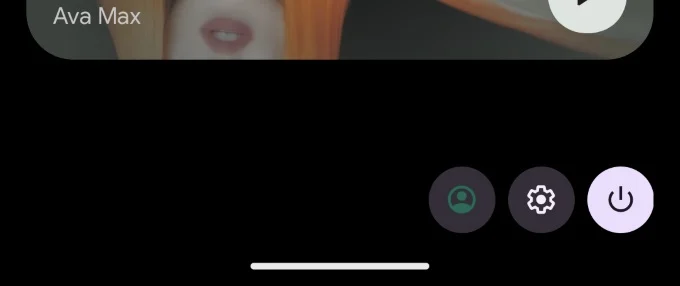
Ovako je proces postao lak na Androidu 13. Osim toga Indikatori privatnosti i uključivanja Dodato u Android 12, korisnici Androida sada imaju veliku kontrolu nad svojim aplikacijama.
Kako ugasiti pozadinske aplikacije na Androidu 12 i starijim verzijama
Kao što je ranije spomenuto, ubijanje pozadinskih aplikacija je uvijek bilo opcija na Androidu, ali nije bilo lako. Krastavac je zakopan Postavke programera . Ako ne koristite Android 13, još uvijek možete zatvoriti pozadinske aplikacije iz postavki na telefonu.
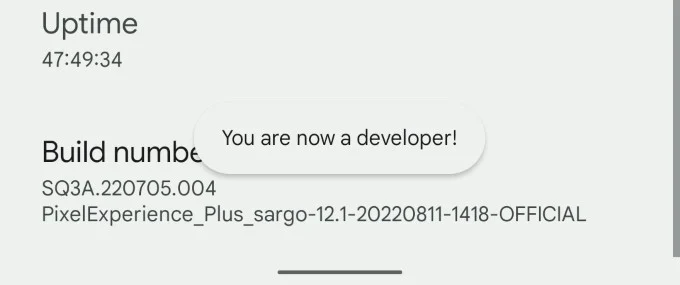
- Otvorite aplikaciju Postavke na telefonu i idite na O telefonu .
- Pomaknite se do dna i dodirnite Broj gradnje Često 5-7 puta.
- Enter lični matični broj .و lozinku Kada se to traži.
- Ako to uradite kako treba, vidjet ćete zdravicu koja kaže, Sada ste programer! . "
- Pogledajte na Postavke i red .
- Kliknite na Opcije za programere .
- Lociraj Usluge rade .
- Ovdje ćete vidjeti listu pozadinskih aplikacija i procesa iz različitih aplikacija.
- Kliknite na bilo koju aplikaciju ili proces želim da se zatvorim pozadina.
- kliknite na dugme Stani.
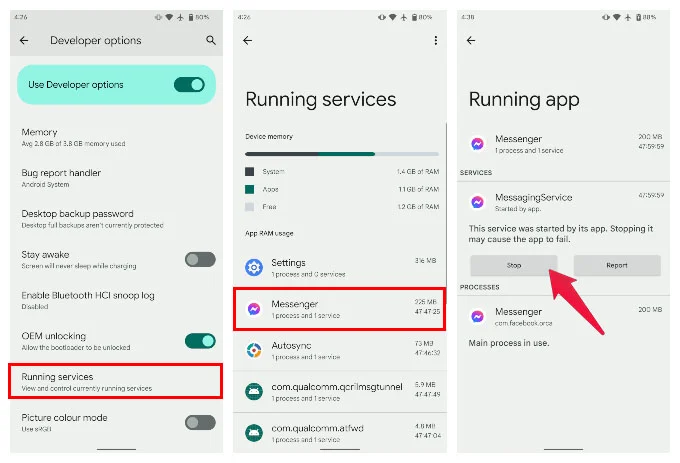
Mnoge aplikacije će ostati u pozadini čak i nakon što ih zatvorite iz prozora nedavnih aplikacija. Možete se riješiti ovih aplikacija koristeći gore navedene metode; Međutim, ako je za aktivnu aplikaciju potrebna druga aplikacija u pozadini, to možda nije najbolja ideja.
Prisilno zaustavite Android aplikacije
Dok govorimo o zatvaranju neželjenih aplikacija, evo nešto što možete učiniti da zatvorite neželjene aplikacije. Prisilno zatvorite aplikacije na telefonu. Možda aplikacija koja je prestala reagirati ili samo pozadinska aplikacija koju već poznajete.
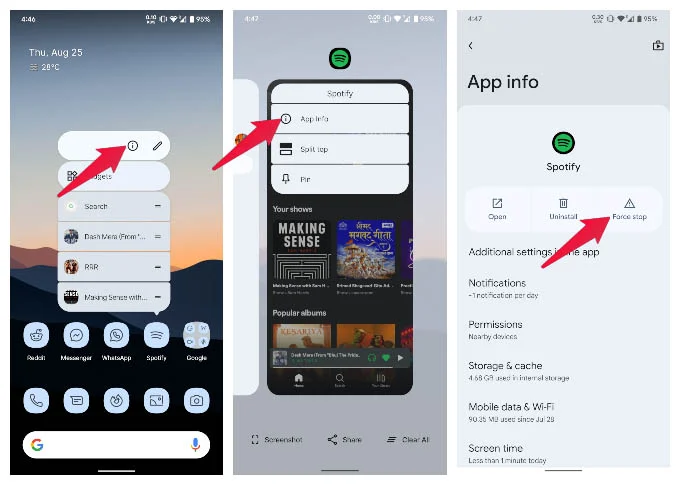
- Da biste prisilno zatvorili aplikaciju na Androidu, idite na Postavke .
- Zatim dodirnite Aplikacije , a zatim odaberite aplikaciju. Kliknite na View Sve aplikacije Ako ne vidite aplikaciju odmah.
- Na ekranu sa informacijama o aplikaciji dodirnite Prisilno zaustavljanje .
Postoje alternativni načini da brže dođete do stranice sa informacijama o aplikaciji. možete Dugi pritisak Na ikoni aplikacije na nekim uređajima da vidite opciju Informacije o aplikaciji . Slično tome, možete dodirnuti ikonu aplikacije na ekranu nedavnih aplikacija da vidite istu opciju.
Sada, možda se pitate, možete učiniti isto tako što ćete uključiti aplikaciju Ekran nedavnih aplikacija . Međutim, ekran nedavnih aplikacija prikazuje samo nedavno otvorene aplikacije. Ne prikazuje pozadinske aplikacije koje nikada nisu otvorene. Gore navedene metode pokazuju koje pozadinske aplikacije mogu raditi sa ili bez vašeg dopuštenja.
Česta pitanja: Zatvorite pozadinske aplikacije na Androidu
Kako bi produžio vijek trajanja baterije, Android će automatski zatvoriti pozadinske aplikacije koje nisu korištene neko vrijeme. Nekim aplikacijama možete dozvoliti da rade u pozadini bez prekida tako što ćete ih izuzeti iz postavki optimizacije baterije za Android.
Android nudi ručne načine za zatvaranje pozadinskih aplikacija. U Androidu 13, proces je vrlo jednostavan; U prethodnim verzijama, to je bilo malo skriveno. Morat ćete uključiti opcije za programere ako koristite Android 12 ili stariji. Obje metode su gore spomenute.
U Androidu 13 možete vidjeti koje aplikacije rade u pozadini na dnu stranice s brzim postavkama.








